Шаг 1: Проверка наличия удаленного доступа
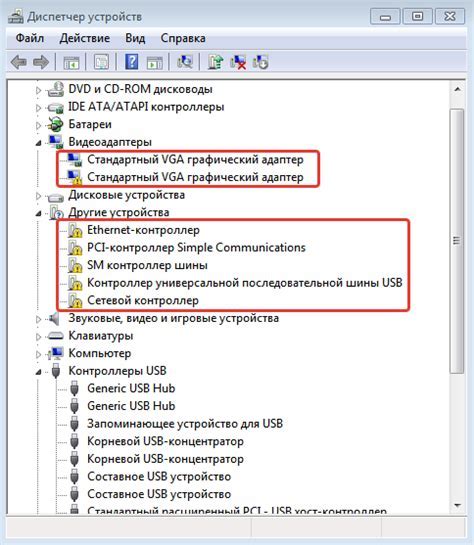
Перед тем, как приступить к настройке роутера TP-Link удаленно через интернет, важно убедиться, что ваш роутер имеет поддержку данной функции. Для этого вам понадобится знать IP-адрес вашего роутера и иметь доступ к Интернету.
Войдите в настройки роутера, введя его IP-адрес в адресной строке вашего браузера. После этого найдите раздел с настройками удаленного доступа. Если такой раздел есть, значит ваш роутер поддерживает удаленное управление.
Если вы не знаете IP-адрес вашего роутера, вы можете узнать его, подключив компьютер напрямую к роутеру с помощью сетевого кабеля Ethernet. Зайдите в настройки сетевого подключения вашего компьютера и найдите сведения о подключении. Там вы увидите IP-адрес вашего роутера.
Шаг 2: Включение удаленного доступа
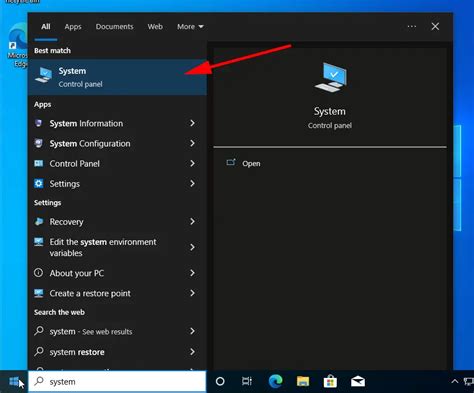
- Зайдите в настройки роутера, используя его IP-адрес в адресной строке браузера. Введите ваш логин и пароль, чтобы войти в систему.
- Перейдите в раздел с настройками удаленного доступа.
- Активируйте функцию удаленного доступа, выбрав соответствующий переключатель или флажок.
- Установите пароль для удаленного доступа. Пароль должен быть надежным и состоять из букв, цифр и специальных символов.
- Сохраните изменения и перезагрузите роутер.
Шаг 3: Настройка удаленного доступа
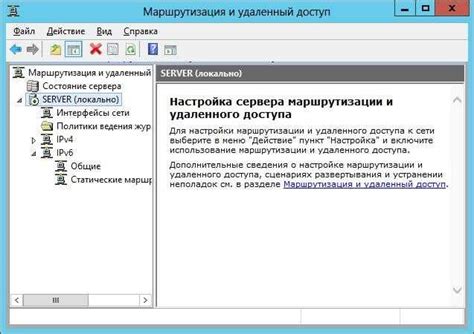
После включения удаленного доступа необходимо настроить ваш роутер так, чтобы можно было получить доступ к нему через интернет.
- Определите внешний IP-адрес вашего роутера. Вы можете узнать его, зайдя на сайт, который показывает внешний IP-адрес.
- Откройте порт на вашем роутере, через который будет производиться удаленный доступ. Найдите раздел настройки портов (Port Forwarding) и добавьте правило для открытия порта. Укажите номер порта и тип соединения (TCP или UDP).
- Сохраните изменения и перезагрузите роутер.
Шаг 4: Получение удаленного доступа
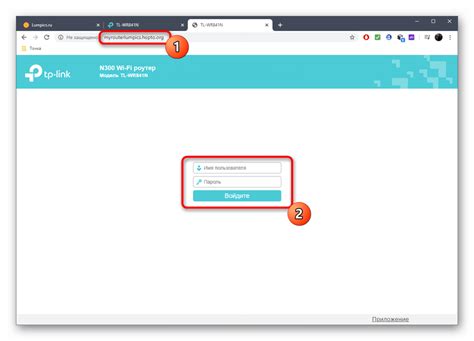
Теперь вы можете получить удаленный доступ к вашему роутеру через интернет.
В браузере введите внешний IP-адрес вашего роутера, за которым следует номер порта, указанный при настройке портов. Например, если внешний IP-адрес вашего роутера - 123.456.789.012, а порт - 8080, то в адресной строке браузера введите следующее: 123.456.789.012:8080
Введите логин и пароль, которые вы установили для удаленного доступа, чтобы войти в настройки роутера.
Важно!
Не забудьте установить надежный пароль для удаленного доступа и регулярно его изменять. Также рекомендуется использовать защищенное соединение, например, SSL (HTTPS), при удаленном доступе к роутеру для повышения безопасности.
Доступ к настройкам роутера удаленно через интернет может быть удобной и эффективной опцией, но требует аккуратности и мер предосторожности, чтобы гарантировать безопасность сети.
Подготовка к настройке удаленного доступа
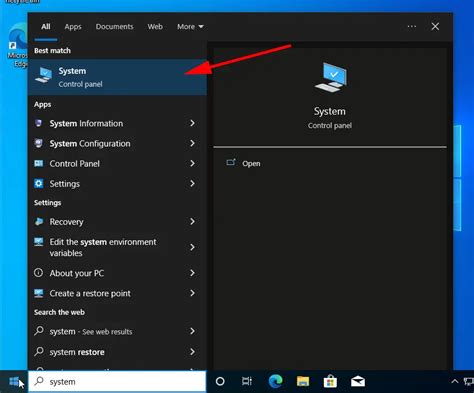
Прежде чем настраивать удаленный доступ к вашему роутеру TP-Link через интернет, необходимо выполнить несколько подготовительных шагов:
1. Убедитесь, что ваш роутер TP-Link подключен к интернету и работает корректно. Убедитесь также, что вы знаете IP-адрес вашего роутера.
2. Установите программу для удаленного доступа, например, TeamViewer, AnyDesk или другую подобную программу на ваш компьютер или устройство, с которого вы планируете получать удаленный доступ к роутеру.
3. Настройте удаленный доступ к вашему роутеру. Для этого откройте веб-браузер и введите в адресной строке IP-адрес вашего роутера TP-Link.
4. Введите логин и пароль для доступа к настройкам роутера TP-Link. Обычно логин - "admin", а пароль можно найти на дне роутера или в документации к нему.
5. Перейдите в меню настроек роутера и найдите раздел "Удаленное управление" или "Remote Management".
6. Включите удаленное управление и установите пароль для доступа к удаленному управлению.
7. Запишите IP-адрес вашего роутера, так как вы будете использовать его для удаленного доступа.
После выполнения этих шагов вы будете готовы настраивать удаленный доступ к вашему роутеру TP-Link через интернет.



